
Mark Lucas
0
1052
28
 Ekranları, blog yazarken veya sadece bir web sitesini arkadaşlarınızla paylaşırken bile, sizi yavaşlatabilir. Birdenbire, masaüstünüze göz atıyor, harici bir editöre biniyor ve güvenilir bir resim sunucusu arıyorsunuz.
Ekranları, blog yazarken veya sadece bir web sitesini arkadaşlarınızla paylaşırken bile, sizi yavaşlatabilir. Birdenbire, masaüstünüze göz atıyor, harici bir editöre biniyor ve güvenilir bir resim sunucusu arıyorsunuz.
Bir tarayıcı içi uygulama bu sorunu çözer. Aşağıda tartışılan üç Chrome uzantısıyla, ekran görüntülerini tarayıcınızdan hiç ayrılmadan çekebilir ve not ekleyebilirsiniz. Bu araçlardan biriyle masaüstünüzden ve diğer uygulamalardan ekran görüntüsü alabilirsiniz.!
Müthiş Ekran Görüntüsü [Artık Kullanılamaz]
Müthiş Ekran Görüntüsü, tarayıcıdaki en iyi ekran görüntüsü seçeneklerinden biridir ve kendimi kullanmayı çok seviyorum. Tüm web sayfasını veya sadece şu anda tarayıcınızda görünen kısmını yakalamayı seçebilirsiniz. Tarayıcı pencerenizi yeniden boyutlandırarak ekran görüntülerinizi dinamik olarak kırpabilirsiniz önce onlar alındı!
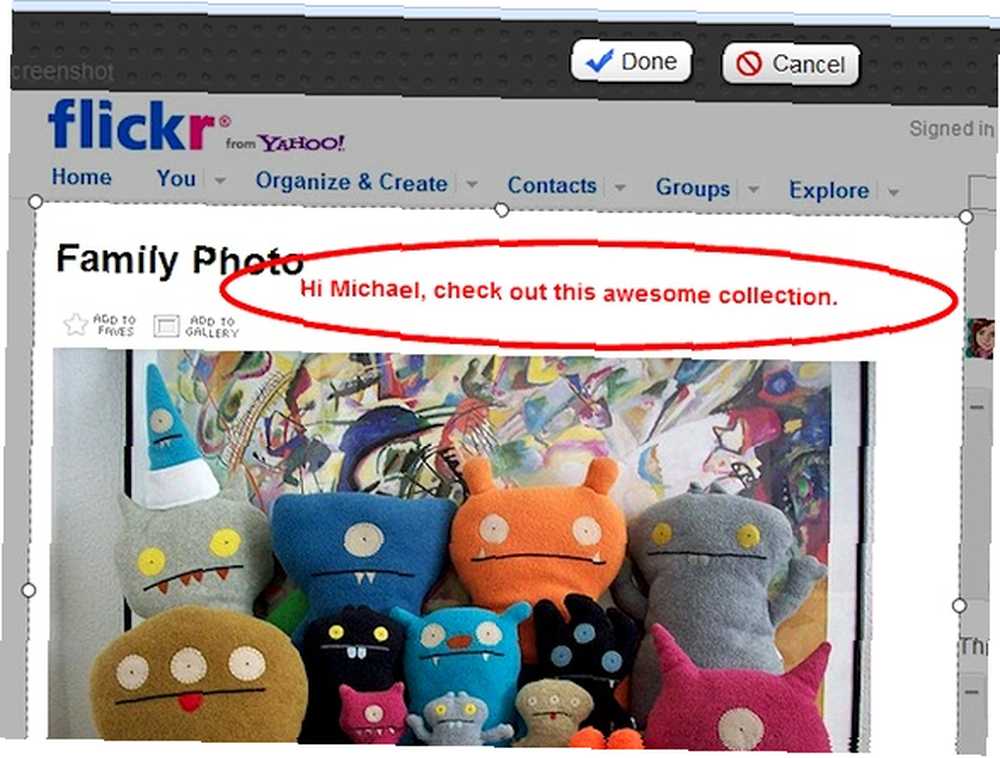
Bir web sayfasının (bir kısmını) taktıktan sonra, uzantıları bazı temel düzenlemeler için kullanabilirsiniz; blogcular ve amatör ek açıklamalar için idealdir. Ekran görüntüsünüzü yeniden boyutlandırın veya daha fazla kesin ve görüntü kalitesini iyileştirin veya web için sıkıştırın. Ek açıklamalar, fotoğrafın üstündeki temel daireler, dikdörtgenler, çizgiler, serbest biçimli ve metinden oluşur. Daha da önemlisi, özel bulanıklık aracı ekran görüntüsünün parçalarını yenmez, hızlı hale getirmenizi sağlar.
Ayrıca, sonuçta ortaya çıkan ekran görüntüsünü anında yüklemenize olanak tanır, ancak kullanıcılar Pict.com'un oldukça dengesiz bir görüntü sunucusu olduğu ve görüntülerin çevrimiçi tutulmayacağı konusunda uyarılmalıdır. Bu amaçla, resimlerinizi yerel olarak saklamanız veya bunları güvenilir bir resim sunucusuna kendiniz yüklemeniz önerilir..
Kısacası, blogcular ve amatör paylaşım için ideal olan hafif bir ekran görüntüsü ve açıklama aracı.
LightShot (yalnızca Windows)
Bu, Awesome Screenshot'a daha ağır bir alternatif olarak görülebilir. Tarayıcı çubuğundaki simgeye tıkladıktan sonra, bir resim çekmek için ekranınızda görünen herhangi bir parçayı seçebilirsiniz. Bir web sayfasının tamamını çıkarmak mümkün olmamakla birlikte, bu araç aynı zamanda masaüstünüzün veya diğer uygulamaların ekran görüntülerini almanıza da olanak sağlar. Tek dezavantajı sadece Windows üzerinde desteklenen olmasıdır.
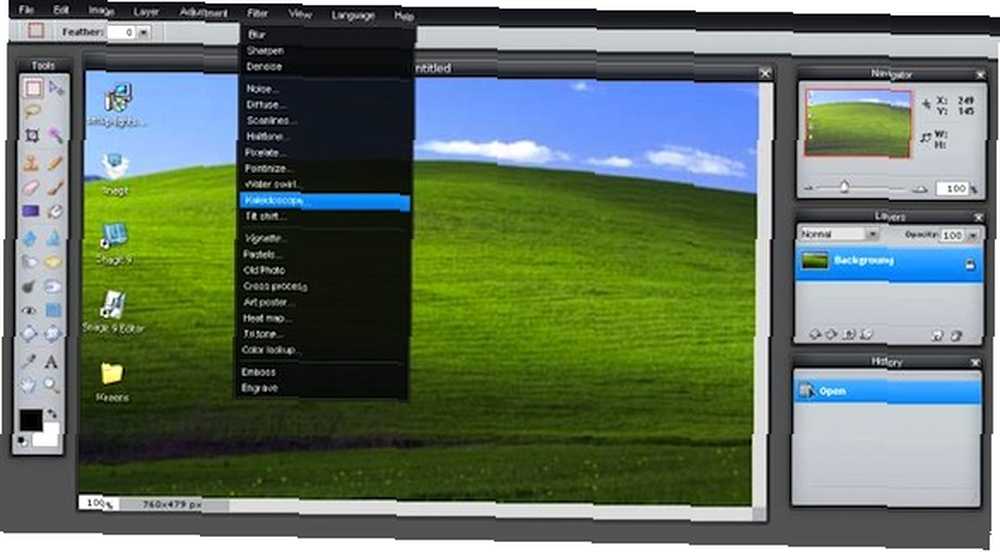
Uzantı ayrıca bu ekran görüntülerine açıklama eklemenizi sağlar, ancak bu yönle sınırlı değildir. Bu nedenle, katıştırılmış görüntü düzenleyici, Windows'taki katman görüntülerini ve filtreleri destekleyen varsayılan görüntü düzenleyiciden çok daha ileri düzeydedir. İşiniz bittiğinde, görüntüyü masaüstünüze kaydedin veya LightShot sunucusuna yükleyin.
Windows için LightShot, bir Chrome uzantısı olarak kullanılabilen en gelişmiş ekran görüntüsü aracıdır. Ekran enstantanesiyle çalışırken düzenli olarak yoğun düzenlemeye ihtiyaç duyarsanız, LightShot seçimin uzatılmasını sağlar.
Web Sayfası Ekran Görüntüsü
Bu, Google Chrome için orijinal ekran görüntüsü uygulamasıydı ve otomatik kaydırmalı tam sayfa ekran görüntülerine izin veren ilk uygulama. Bu ölçüde, uzantı oldukça basittir ve Başar Ekran Görüntüsü veya LightShot'a çok daha hafif bir alternatif.
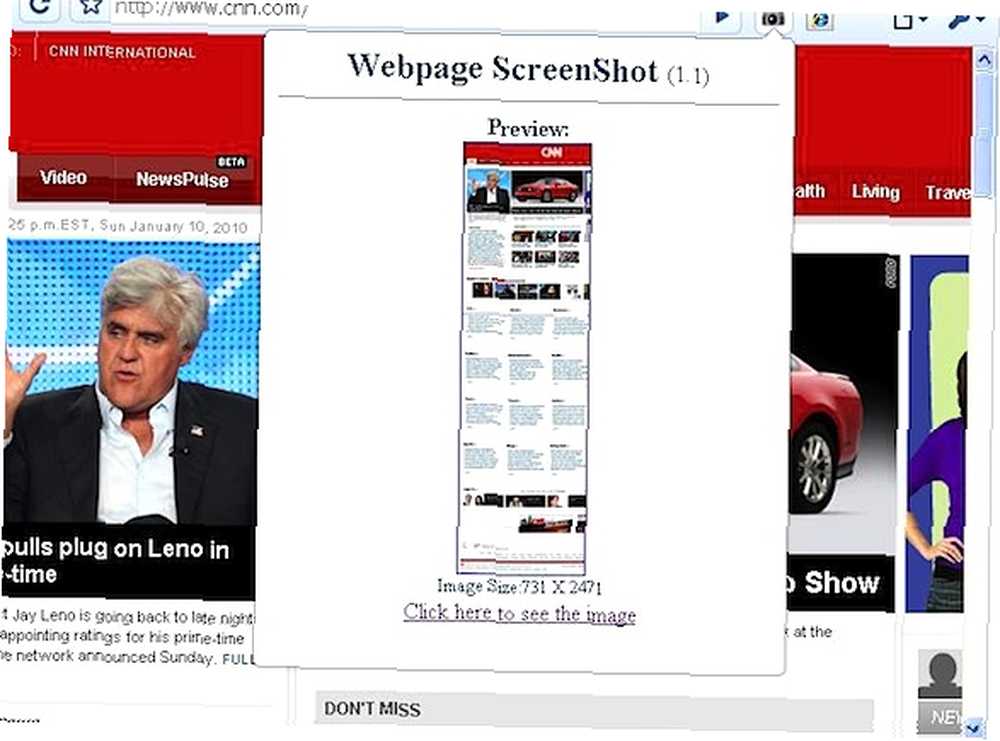
Araç çubuğu düğmesini tıklatmak, görünür alanı yakalar veya isteğe bağlı olarak aralıklarla web sitesinin tam sayfa ekran görüntüsünü alır. Daha sonra görüntüyü daha fazla kırpma, temel ek açıklama uygulama ve çevrimiçi paylaşma olanağına sahipsiniz.
Bu uzantılarla ilk elden deneyime sahip misiniz veya başka herhangi bir harika Google Chrome ekran görüntüsü aracını biliyor musunuz? Aşağıdaki yorumlar bölümünde bize bildirin!











